V Ubuntu je Nautilus výchozím správcem souborů. Dále se stará o kreslení plochy a ikon, jako jsou složky, soubory, archivy a vyměnitelné média. Nautilus má schopnost zobrazit ikonu počítače, ikonu domovského adresáře, ikonu sítě, ikonu koše a ikony pro libovolné připojené svazky, například disky CD, DVD a externí pevné disky nebo karty flash.
V mnoha distribucích Linuxu (například Ubuntu) je mnoho z těchto možností vypnuto a pokud prolistujete předvolby Nautilus (logické místo, protože Nautilus kreslí pracovní plochu), nezdá se, že by existoval žádný způsob, jak je zobrazit nebo skrýt, v závislosti na vašich osobních preferencích.
Naštěstí Linux není nic, pokud není přizpůsobitelné, takže toto chování není tak obtížné. Potřebujeme pouze Terminál (nebo dialogové okno Spustit) a Editor konfigurace.
V závislosti na vaší verzi systému Linux nemusí být spouštěcí program Editor konfigurace viditelný v nabídkách aplikací. Pokud ano, spusťte ji jednoduše (v nabídce Systémové nástrojev Aplikace) by měl být
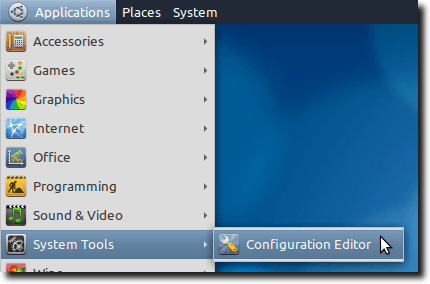 / p>
/ p>
Editor konfigurace můžete také spustit otevřením dialogu Spustit a spustit jej. Chcete-li otevřít dialogové okno Spustit, klepněte na tlačítko Alt-F2a zadejte editor gconf:
/ p>
Každý z těchto příkazů spustí Editor konfigurace, který bude vypadat takto:
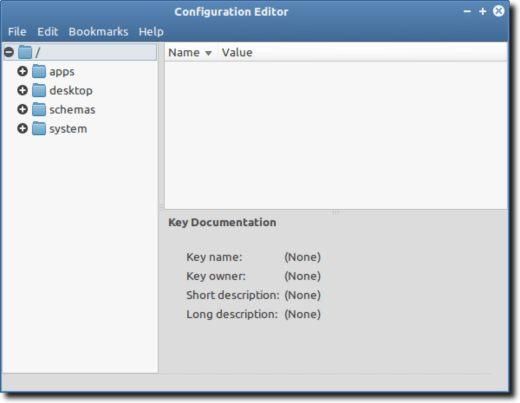
jaké ikony jsou zobrazeny na ploše, musíme přistupovat k předvolbám Nautilus. Nejdříve dvakrát klikněte na složku aplikacev levém postranním panelu, který zobrazí dlouhý seznam předvoleb programu.
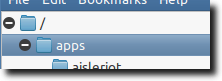
Nyní přejděte dolů na položku nautilusa poklepejte na něj, čímž se zobrazí úplný seznam možností Nautilus.
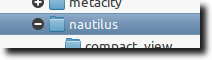 p>Zobrazí se vám několik možností, jako jsou například compact_view, desktop, desktopová metadata, icon_viewstrong>list_view, předvolbya panely postranních panelů. Ten, který chceme, je desktop, klikni na něj a v hlavním okně napravo se zobrazí všechny různé možnosti Nautilus Desktop.
p>Zobrazí se vám několik možností, jako jsou například compact_view, desktop, desktopová metadata, icon_viewstrong>list_view, předvolbya panely postranních panelů. Ten, který chceme, je desktop, klikni na něj a v hlavním okně napravo se zobrazí všechny různé možnosti Nautilus Desktop.
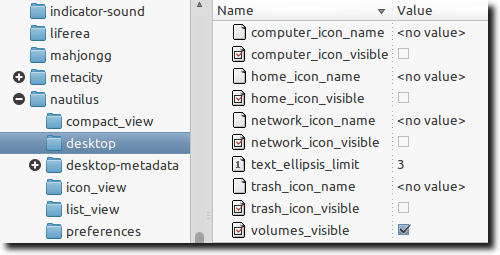 / p>
/ p>
V závislosti na vašem systému budou zaškrtnuty některé zaškrtávací políčka, zatímco jiné nebudou kontrolovány. Ve výše uvedeném obrázku můžete vidět, že zaškrtávací políčko je pouze pro viditelnost svazků. To znamená, že se zobrazí pouze externí jednotky, karty flash, disky CD a DVD. Chcete-li toto chování změnit, zaškrtněte další zaškrtávací políčka. Máte možnost zobrazit ikonu počítače, domovskou složku, ikonu sítě a ikonu koše. Takže zkontrolujte vše, co chcete. V tomto obrázku jsme všechny vybrali.
![]()
Jak zaškrtneme každé zaškrtávací políčko, ikony se okamžitě stanou viditelnými na ploše. Před zkontrolováním políček pro počítač, domovskou složku, síť a ikony koše vypadala tato plocha takhle.
![]()
Po zaškrtnutí políček se nyní zobrazují všechny skryté ikony
/ s>
A to je vše! Některé distribuce, jako například Linux Mint, vytvořily další nástroje grafického rozhraní, které usnadňují tento proces, ale s malým know-how není příliš náročné měnit předvolby ikon na ploše a mnohem více, a to pouze pomocí Konfigurační editor.